À propos de l’installation, À propos de l’installation (windows) – Pioneer DDJ-WeGO2 User Manual
Page 16
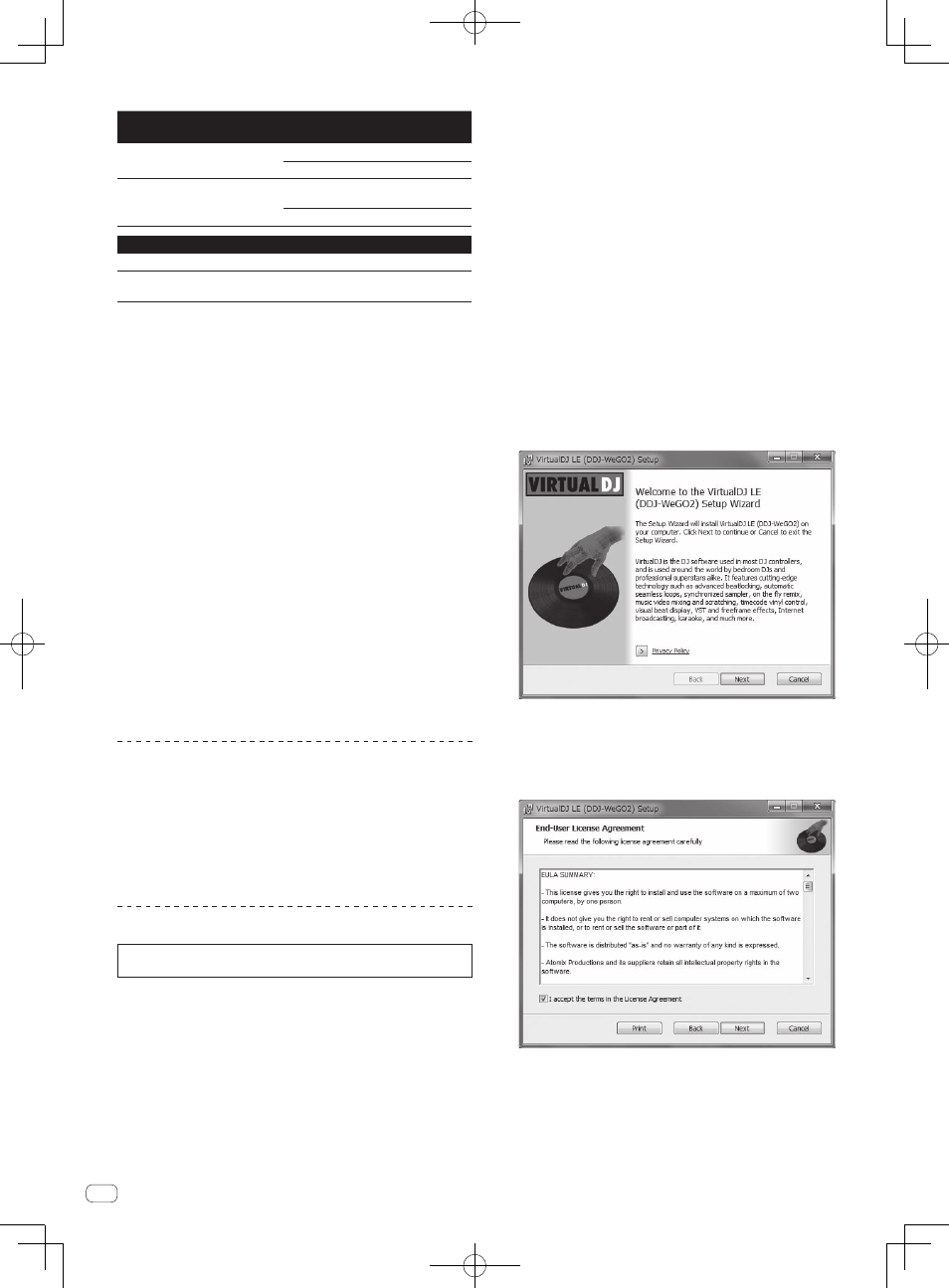
Fr
4
Environnement opérationnel recommandé
Systèmes d’exploitation pris
en charge
Processeur et mémoire requise
Mac OS X 10.6.x
Processeur
®
Intel
2 Go ou plus de RAM
Windows
®
7
Professionnel
Version à 32
bits
Processeur Intel
®
Core
™
2 ou AMD
Athlon
™
X2
1 Go ou plus de RAM
Divers
Disque dur
Espace disponible de 200 Mo ou plus
Résolution de l’écran
Résolution de 1 280 x 1 024 ou plus (Windows)
Résolution de 1 440 x 900 ou plus (Mac)
Les conditions suivantes doivent être remplies pour la réalisation de
mixages vidéo.
! Mac
— Jeu de puces vidéo ATI
™
ou NVIDIA
®
avec 256 Mo de RAM DDR3
spécialisée
— La carte vidéo doit prendre en charge une sortie double écran.
! Windows
— Carte vidéo ATI
™
ou NVIDIA
®
avec 256 Mo de RAM DDR3 spécialisée
— La carte vidéo doit prendre en charge une sortie double écran.
! Toutes les fonctionnalités ne sont pas garanties sur tous les ordinateurs, même
si ceux-ci remplissent les conditions décrites ci-dessus.
! Même si la mémoire indiquée ci-dessus, requise pour le fonctionnement, est
présente, une insuffisance de mémoire due aux programmes résidents, aux
nombres de services, etc. peut empêcher le logiciel de fonctionner de manière
optimale. Dans ce cas, libérez de la mémoire. Un ajout de mémoire permettra
un fonctionnement plus stable.
! Selon les réglages d’économie d’énergie de l’ordinateur, etc. la capacité de
traitement du processeur et du disque dur peut être insuffisante. Lorsque vous
utilisez VIRTUAL DJ LE, assurez-vous que l’ordinateur est en état de fournir sa
performance optimale (par exemple en laissant le cordon d’alimentation rac-
cordé), surtout s’il s’agit d’un ordinateur portable.
! Notez que des problèmes peuvent apparaître dans le fonctionnement de
VIRTUAL DJ LE si un autre logiciel est ouvert sur votre ordinateur.
Installation du logiciel VIRTUAL DJ LE
! Précautions à prendre lorsqu’une connexion Internet est nécessaire
Il est nécessaire de contracter un abonnement auprès d’un fournis-
seur de services Internet.
! La présentation de l’écran de l’installateur peut être différente selon
la version de VIRTUAL DJ LE, mais la marche à suivre est la même.
À propos de l’installation
La marche à suivre pour l’installation dépend du système d’exploitation
(OS) de l’ordinateur utilisé.
Pour Windows
Après avoir installé le pilote, installez le logiciel VIRTUAL DJ LE.
Pour Mac OS X
Installez seulement le logiciel VIRTUAL DJ LE.
À propos de l’installation (Windows)
Ne raccordez cet appareil et l’ordinateur que lorsque l’installation est
terminée.
! Connectez-vous sous le nom de l’utilisateur spécifié comme admi-
nistrateur de l’ordinateur avant l’installation.
! Si des programmes sont ouverts sur l’ordinateur, fermez-les.
1 Allumez l’ordinateur.
2 Insérez le CD-ROM fourni dans le lecteur CD de
l’ordinateur.
Le menu du CD-ROM apparaît.
! Si le menu du CD-ROM n’apparaît pas après l’insertion du CD-ROM,
ouvrez le lecteur CD dans [Ordinateur (ou Poste de travail)]
à partir du menu [Démarrer], puis double-cliquez sur l’icône
[CD_menu.exe].
3 Lorsque le menu du CD-ROM apparaît, sélectionnez
[Installer le Logiciel de pilotage (Pioneer_DDJ_WeGO2_
Driver_X.XXX)], puis cliquez sur [Demarrer].
4 Procédez à l’installation en suivant les instructions qui
apparaissent à l’écran.
Si [Sécurité de Windows] apparaît à l’écran au cours de l’installation,
cliquez sur [Installer ce pilote quand même] et continuez l’installation.
Lorsque le programme d’installation est terminé, le message Installation
terminée apparaît.
Après avoir installé le pilote, installez le logiciel VIRTUAL DJ LE.
! Installation sur Windows XP
Si [Installation matérielle] apparaît à l’écran au cours de l’installa-
tion, cliquez sur [Continuer] et continuez l’installation.
5 Sélectionnez [Installation de VIRTUAL DJ LE(DDJ-
WeGO2)] dans le menu du CD-ROM, puis cliquez sur
[Demarrer].
L’installateur de VIRTUAL DJ LE est lancé.
6 Lorsque l’installateur de VIRTUAL DJ LE a été lancé,
cliquez sur [Next].
! Pour revenir à l’écran précédent : cliquez sur [Back].
! Pour annuler l’installation : cliquez sur [Cancel].
7 Lisez attentivement le contenu de [End-User License
Agreement] et, si vous acceptez, cochez [I accept the
terms in the License Agreement] puis cliquez sur [Next].
Si vous n’acceptez pas les termes de [End-User License Agreement],
cliquez sur [Cancel] pour annuler l’installation.
8 Sélectionnez le type d’installation de VIRTUAL DJ LE,
puis cliquez sur [Next].
! Lorsque [Typical] est sélectionné, les plugins et autres composants
sont également installés. Normalement sélectionnez [Typical].
! Lorsque [Custom] est sélectionné, vous pouvez sélectionner les
composants qui doivent être installés.
